Jak włączyć klawiaturę Num Lock podczas uruchamiania lub wybudzania
System Windows 10 Rejestr / / March 17, 2020
Jeśli chcesz, aby klawiatura Num Lock była włączona przez cały czas, ten artykuł pokazuje, jak włączyć ją w systemie BIOS komputera i systemie Windows 10.
 W systemie Windows 10 możesz zaloguj się do systemu Windows przy użyciu kodu PIN konta zamiast hasła. Według Microsoft: PIN jest bezpieczniejszy niż hasło. Poza tym wielu uważa, że wpisanie numerycznej cyfry na klawiaturze numerycznej jest szybsze i łatwiejsze niż wpisanie hasła. Na przykład, kiedy loguję się przy użyciu kodu PIN w systemie Windows 10, cały czas używam klawiatury numerycznej, ale czasami jest ona wyłączona, zwłaszcza gdy uruchamiam komputer od zimnego rozruchu. Jeśli chcesz cały czas włączać Num Lock, oto jak to zrobić.
W systemie Windows 10 możesz zaloguj się do systemu Windows przy użyciu kodu PIN konta zamiast hasła. Według Microsoft: PIN jest bezpieczniejszy niż hasło. Poza tym wielu uważa, że wpisanie numerycznej cyfry na klawiaturze numerycznej jest szybsze i łatwiejsze niż wpisanie hasła. Na przykład, kiedy loguję się przy użyciu kodu PIN w systemie Windows 10, cały czas używam klawiatury numerycznej, ale czasami jest ona wyłączona, zwłaszcza gdy uruchamiam komputer od zimnego rozruchu. Jeśli chcesz cały czas włączać Num Lock, oto jak to zrobić.
Trzymaj wskaźnik klawiatury numerycznej włączony przez cały czas
Aby włączyć Num Lock podczas uruchamiania, musisz dostosować niektóre ustawienia systemowe. Jeśli nie znasz dostępu do systemu BIOS, sprawdź nasz post na stronie Interfejs UEFI systemu BIOS. Po opracowaniu tego na komputerze przejdź do strony konfiguracji systemu BIOS. Znalezienie opcji włączenia Num Lock zależy od producenta, ale zwykle można sprawdzić zaawansowane opcje systemu BIOS komputera.
Na pulpicie HP mogłem go znaleźć w obszarze Zaawansowane> Opcje urządzenia> Num Lock Start po włączeniu. Poszukaj podobnych opcji dla swojej marki i modelu. Po włączeniu zaakceptuj zmiany, zwykle F10, zamknij BIOS i Num Lock powinien teraz być domyślnie włączony.
Poszukaj podobnych opcji dla swojej marki i modelu. Po włączeniu zaakceptuj zmiany (zwykle naciskając klawisz F10), wyjdź z systemu BIOS, a Num Lock powinien być domyślnie włączony.
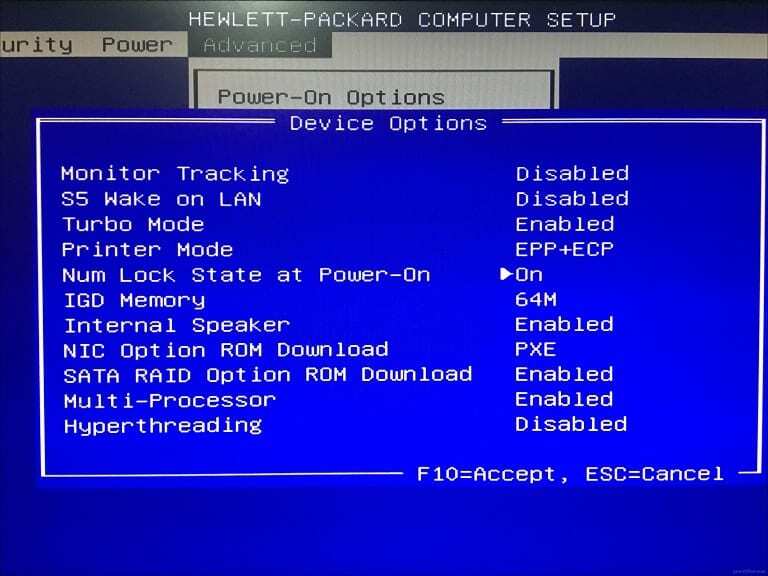
Jeśli nie jest włączony podczas uruchamiania do ekranu logowania, może występować problem w systemie Windows 10 uniemożliwiający jego działanie. Będzie to wymagać zabrudzenia rąk w rejestrze systemu Windows.
Otwórz Start, wpisz: regedit, kliknij prawym przyciskiem myszy regedit, a następnie kliknij Uruchom jako administrator.
Nawigować do HKEY_CURRENT_USET \ Panel sterowania \ Klawiatura następnie kliknij dwukrotnie InitialkeboardIndicators. Ustaw wartość na 80000002, kliknij OK, a następnie zamknij rejestr. Uruchom ponownie komputer, a następnie sprawdź, czy Num Lock działa.
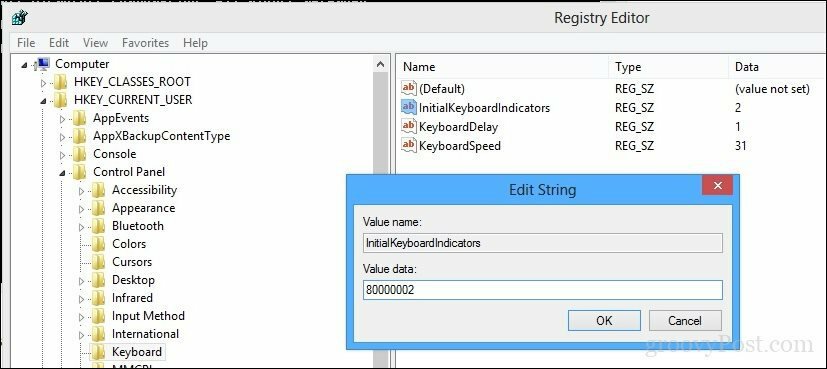
Jeśli nie, uruchom narzędzie do rozwiązywania problemów z klawiaturą, aby upewnić się, że klawiatura działa poprawnie.
Otwórz Start> Ustawienia> Aktualizacja i zabezpieczenia> Rozwiązywanie problemów, przewiń w dół do Klawiatura, wybierz ją, a następnie kliknij Uruchom narzędzie do rozwiązywania problemów. Po zakończeniu uruchom ponownie komputer, a następnie sprawdź, czy włączona jest funkcja Num Lock.
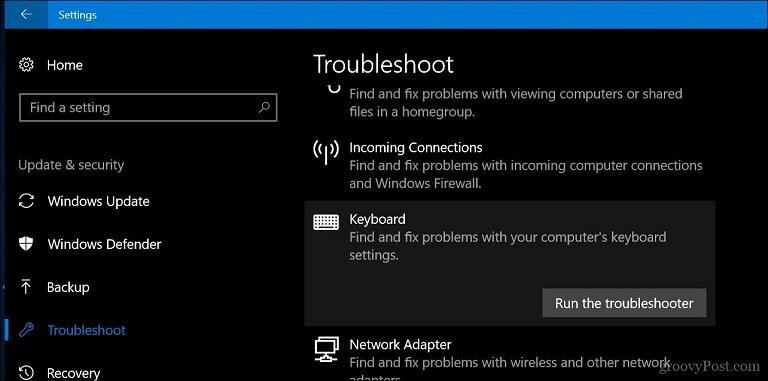
Masz to. Możesz teraz stukać te klawisze numeryczne bez dodatkowej irytującej konieczności pamiętania o włączaniu Num Lock za każdym razem.
Czy używasz kodu PIN systemu Windows 10? Powiedz nam, dlaczego lub dlaczego nie w komentarzach.



